windows11无法初始化图形设备怎么办
无法初始化图形设备是很多玩家在玩各类游戏会遇到的问题,通常出现这个提示的时候游戏会弹出并提示无法初始化图形设备,而在百度上的大多都无法解决,实际上解决起来非常容易,无法初始...接下来就和小编一起前去了解一下吧。

Win11无法初始化图形设备是什么原因?
原因一:兼容性问题

1、首先我们按下键盘“win+r”快捷键打开运行对话框,然后输入指令“gpedit.msc”按下回车确定。

2、接着就会打开组策略编辑器,进入其中的“管理模板”再进入“Windows组件”选项。

3、然后我们再找到“应用程序兼容性”,双击打开其中的“关闭程序兼容性助理”选项。

4、打开之后勾选其中的“已启用”,再单击选择下方的“确定”。设置完成后再尝试打开游戏,如果不行的话我们再来看看第二种方法。
原因二:显卡驱动

1、首先我们鼠标右键点击开始菜单。

2、然后选择其中的“设备管理器”。

3、接着列表之中展开“显示适配器”,右键选中其中的设备,单击选择“更新驱动程序”。

4、最后我们选择“自动搜索驱动程序”,就可以啦。
 win10开机登录密码取消不掉
win10开机登录密码取消不掉
win10系统是一款性能游戏的电脑系统,由于出色的性能win10系统被......
阅读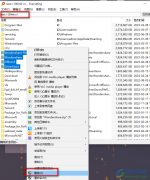 everything清理C盘的方法
everything清理C盘的方法
随着我们使用电脑的时间逐渐增长,我们电脑中积累的垃圾文件......
阅读 wps输入文字后面跟着拼音的解决教程
wps输入文字后面跟着拼音的解决教程
越来越多的用户会选择在wps软件中来解决文件的编辑问题,这是......
阅读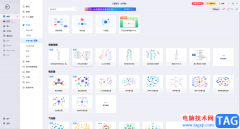 亿图图示中插入圆圈内双箭头形状的方法
亿图图示中插入圆圈内双箭头形状的方法
亿图图示是一款非常好用的办公软件,很多“上班族”和学生群......
阅读 Word文档设置文本框内部边距的方法教程
Word文档设置文本框内部边距的方法教程
Word文档是一款非常专业好用的文本处理软件,在其中可以对文本......
阅读 AMD 显卡价格仅比厂商建议
AMD 显卡价格仅比厂商建议 抖音p李现哪吒头拍摄方法
抖音p李现哪吒头拍摄方法 百度520限时拆盲盒活动开
百度520限时拆盲盒活动开 一加还计划推出可折叠智
一加还计划推出可折叠智 KB5003173启用Windows10任务栏
KB5003173启用Windows10任务栏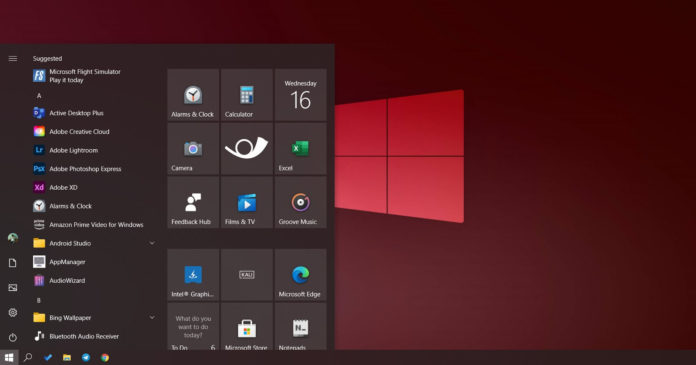 泄漏揭示了Windows 10重新设
泄漏揭示了Windows 10重新设 密码安全,QQ安全,木马防范
密码安全,QQ安全,木马防范 哔哩哔哩全区广播关闭方
哔哩哔哩全区广播关闭方 Switch大神绝景版金手指代
Switch大神绝景版金手指代 《星之海洋6神圣力量》豪
《星之海洋6神圣力量》豪 《双人成行》分身怎么过
《双人成行》分身怎么过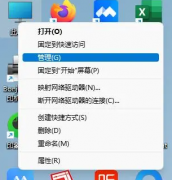 联想台式机显卡驱动一直
联想台式机显卡驱动一直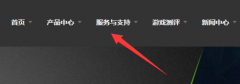 小影霸gt730显卡驱动怎么下
小影霸gt730显卡驱动怎么下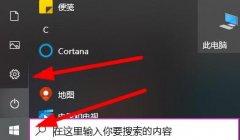 如何设置工作组详细教程
如何设置工作组详细教程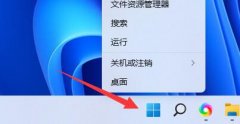 网卡驱动程序不正常上不
网卡驱动程序不正常上不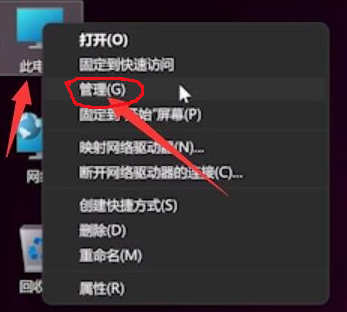 win11键盘无法输入任何东西
win11键盘无法输入任何东西 笔记本用win7哪个版本稳定
笔记本用win7哪个版本稳定 WPS PPT演示制作立体图表的
WPS PPT演示制作立体图表的 wps表格中的网格线不显
wps表格中的网格线不显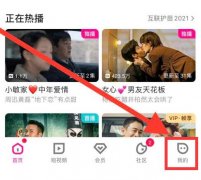 优酷怎么切换账号登录
优酷怎么切换账号登录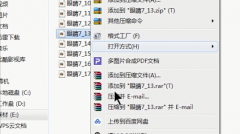 如何批量修改文件后缀名
如何批量修改文件后缀名 华为荣耀路由X1经常掉线怎
华为荣耀路由X1经常掉线怎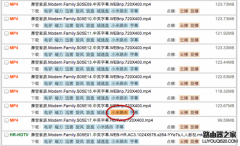 小米路由器下载电影图文
小米路由器下载电影图文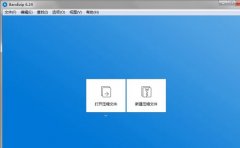
虽然win11系统中自带解压软件,但是它只能解压zip的压缩包格式,所以如果我们下载到的是rar压缩包时,win11rar文件怎么解压呢,这就需要使用别的解压软件了。...
次阅读

我们使用的电脑如果是配置不高的话,想要给自己的计算机安装一个比较适合流畅的操作系统的话,对于低配电脑装w10还是w7系统合适,其实小编觉得这两个操作系统的配置要求都是差不多的。...
次阅读
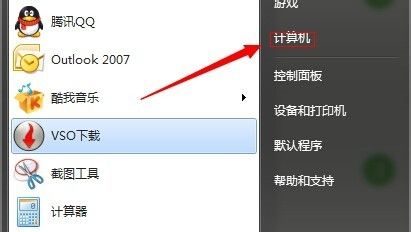
怎么扩展系统盘?_ghost win7不重装系统扩展系统盘的方法 ghost win7系统好用,运行稳定,万能驱动兼容,下载速度快,一键安装,是电脑装机必备之选.,ghost xp是曾经最主...
次阅读

机械革命 NX5-V730 搭配的是高性能英特尔七代i7-7700处理器,睿频 4.2Ghz;GTX1060游戏级显卡,让玩家在游戏中轻松面对各色任务,画面视觉更加顺畅;128G 固态硬盘+1T大硬盘组合,速度与大容量存储...
次阅读
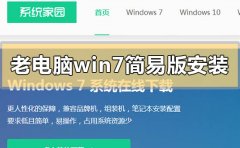
我们在使用电脑的时候,有的情况下可能会出现一些问题需要我们重装自己的操作系统。那么对于老电脑win7简易版怎么安装这个问题小编觉得我们可以在系统家园网站中先下载我们需要的操作...
次阅读
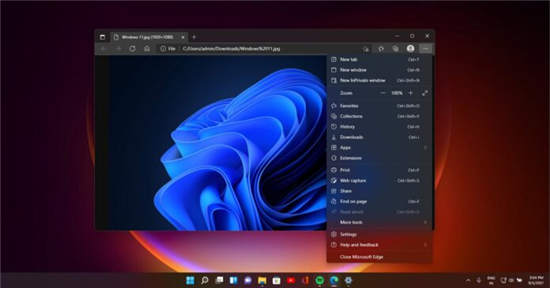
WIN11地平线上出现,它的设置为开始滚动10月5日提前计划的推出,微软边缘93已经发布了两个实验功能的支持:菜单和一个全新设计的现代滚动条相匹配的良好作风的视窗 11。 M...
次阅读
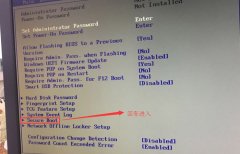
联想启天B4650台式电脑搭载的是英特尔六代酷睿I3处理器,默认预装win10系统,虽然说win10出来很长一段时间了,但还是有不少的用户习惯使用win7系统的,因此很多用户都想把win10系统改成win7系统...
次阅读
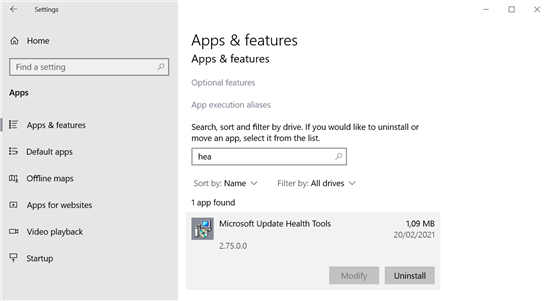
Microsoft Update运行状况工具应用程序可能会被列为运行Microsoft Windows 10操作系统的设备上的已安装应用程序。 您可能会在应用程序和功能下的ldq...
次阅读
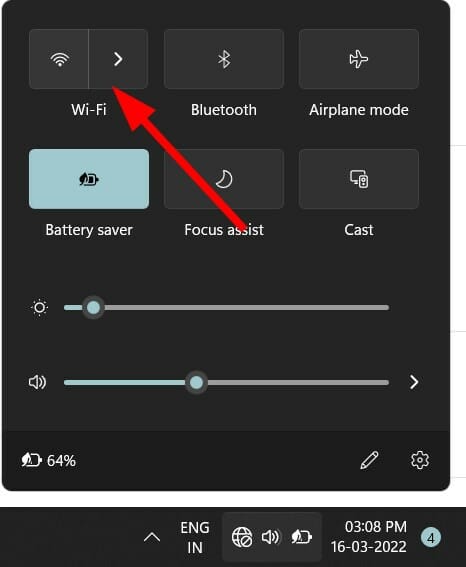
miracast功能怎么打开_Miracast无法在Windows11中运行? 在 Windows 操作系统上接收错误代码或错误消息非常普遍,几乎我们所有人在使用微软操作系统时都遇到过一个错误...
次阅读
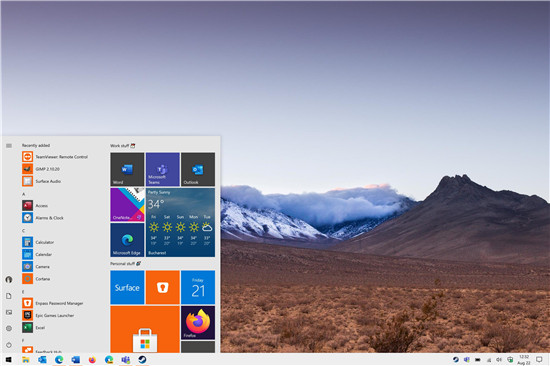
Windows 10版本20H2(2009)达到了一个重要的里程碑 微软将继续公开发布Windows 10版本2004或2020年5月更新,但与此同时,该公司还在为用户开发下一个功能更新。 称为W...
次阅读
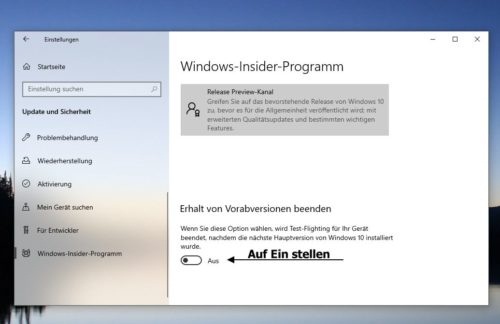
昨天,微软宣布Win10 20H2 19042.508(2020年10月更新)为最终版本,并在版本预览通道中提供该版本。如果要从2004切换到内部,则不必切换到内部人员通道。在此安装KB4562830就...
次阅读

win7系统是一款经典的系统,强大的稳定性是win7系统被用户们看重的重要原因!一般来说win7系统是不会出现任何故障的!但是最近有很多小伙伴们都遇到了win7更新100不动了的情况,今天小编就...
次阅读
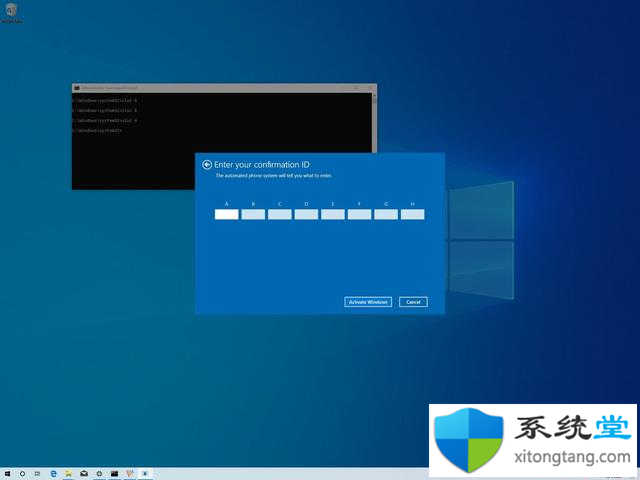
微软使用不同的渠道分发Windows 11许可证,但消费者只能通过零售和原始电脑制造商(OEM)两种渠道获得许可证。 如果你购买了Windows 11的零售许可证,你将有权将产品密钥...
次阅读
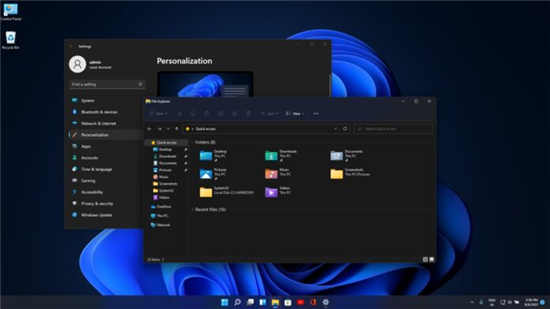
在 windows11中,大量 UI 元素和菜单将接收 WinUI 2.6 或 WinUI 3 刷新。作为设计更新的一部分,windows11将为桌面操作系统带回圆角。 大量最突出的 UI 元素、菜单和按...
次阅读
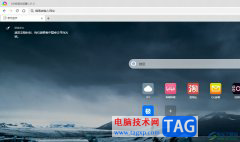
现在的浏览器种类是很丰富的,为用户提供了多种实用的浏览功能和服务,其中有部分用户很喜欢使用360极速浏览器,这款浏览器软件可以实现安全稳定、快捷流畅的网页浏览体验,让用户能够...
次阅读